Microsoft Excel и Microsoft Word являются двумя важными инструментами, которые широко используются в офисных средах, образовательных учреждениях и дома. Но что делать, если внезапно возникают проблемы с работой этих программ?
Существует несколько основных причин, почему Excel и Word могут перестать работать на компьютере. Одной из самых распространенных причин является наличие поврежденных файлов программы. Это может произойти из-за сбоев в работе компьютера, неправильного закрытия программы или отключения питания во время работы. В таких случаях, программы могут отказываться запускаться или работать некорректно.
Еще одной причиной проблем с Excel и Word может быть неправильная установка или обновление программ. Если вы недавно обновили Excel или Word или установили новую версию Microsoft Office, возможно, некоторые файлы не были корректно установлены или обновлены, что может вызвать проблемы при работе программы. Также влиять на работу могут неправильно установленные или поврежденные дополнения или шаблоны, которые могут создавать конфликты при запуске программы.
Если вы столкнулись с проблемами при работе Excel или Word, не отчаивайтесь. Для решения этих проблем существует несколько вариантов действий. В первую очередь, попробуйте перезагрузить компьютер - иногда это может быть достаточно для восстановления работы программ. Если это не помогло, попробуйте запустить программы в безопасном режиме, чтобы исключить возможные конфликты. Также вы можете попробовать восстановить программы до предыдущей рабочей версии или выполнить ремонт или переустановку программы через установщик Microsoft Office.
Нет доступа к Microsoft Excel и Word: проблемы и их решения

Неожиданно столкнулись с проблемой, когда не получается запустить Microsoft Excel или Word на вашем компьютере? Не волнуйтесь, вы не одиноки.
Существует несколько распространенных причин, по которым Excel и Word могут прекратить работать:
1. Недостаточно ресурсов компьютера: Если у вас открыто слишком много программ или запущено множество фоновых процессов, это может привести к тому, что Excel и Word не будут открываться или работать медленно. Попробуйте закрыть ненужные приложения и перезагрузить компьютер.
2. Поврежденные файлы: Если файлы программы Excel или Word повреждены, это может привести к их неправильной работе или полному отказу от запуска. Попробуйте восстановить файлы, используя инструменты встроенной диагностики или восстановления.
3. Конфликты с другими программами: Некоторые программы или драйверы могут конфликтовать с Excel или Word, что может вызвать проблемы при их запуске. Попробуйте обновить или удалить конфликтующие программы или драйверы.
4. Проблемы с лицензией: Если у вас нет действительной лицензии на использование Excel или Word, они могут перестать работать после истечения пробного периода или активации. Убедитесь, что вы используете действительную лицензию и активировали программы.
5. Вирусы или вредоносное ПО: Наличие вирусов или вредоносного ПО на компьютере может негативно сказаться на работе Excel и Word. Установите надежное антивирусное программное обеспечение и просканируйте систему на наличие угроз.
Что же делать, если Excel и Word не работают?
Вот несколько действий, которые могут помочь вам решить проблему:
1. Закройте все ненужные программы и перезагрузите компьютер.
2. Попробуйте восстановить поврежденные файлы с помощью встроенных инструментов программ Excel или Word.
3. Проверьте наличие конфликтующих программ или драйверов и обновите или удалите их.
4. Проверьте статус вашей лицензии на Excel и Word и активируйте программы, если это необходимо.
5. Установите надежное антивирусное программное обеспечение и просканируйте систему на вирусы или вредоносное ПО.
Если после выполнения этих действий проблема не решена, стоит обратиться за помощью к технической поддержке Microsoft или специалисту по информационным технологиям, чтобы получить дальнейшие рекомендации и помощь в устранении неполадок.
Ошибка активации при запуске Excel и Word

Главными причинами возникновения ошибки активации являются:
- Проблемы с лицензией: Если у вас возникла ошибка активации, возможно, ваша лицензия на Excel или Word истекла или является недействительной. В этом случае вам необходимо обратиться к поставщику или производителю программного обеспечения, чтобы получить новую лицензию или ключ активации.
- Проблемы с интернет-соединением: В некоторых случаях Excel и Word могут требовать подключения к интернету для проверки и активации лицензии. Если у вас есть проблемы с интернет-соединением, это может вызвать ошибку активации. Убедитесь, что ваше интернет-соединение работает исправно.
- Проблемы в системе: Иногда причина ошибки активации может быть связана с проблемами в самой системе или с другим программным обеспечением, установленным на компьютере. В этом случае рекомендуется выполнить обновление операционной системы и установить все доступные обновления для Excel и Word.
Для решения ошибки активации, вам следует:
- Проверить лицензию: Убедитесь, что ваша лицензия на Excel или Word является действительной. Если лицензия истекла, обратитесь к производителю или поставщику программного обеспечения для получения нового ключа активации.
- Проверить интернет-соединение: Удостоверьтесь, что ваше интернет-соединение работает нормально, и попробуйте снова активировать программы.
- Обновить ПО: Проверьте наличие обновлений операционной системы и установите их, а также обновите Excel и Word до последних версий.
Если после выполнения указанных действий ошибка активации все еще не исчезает, рекомендуется обратиться за помощью к специалисту технической поддержки или в сообщество пользователей программного обеспечения Microsoft Office, где вы сможете найти дополнительную информацию и советы по решению данной проблемы.
Excel и Word не открываются после обновления операционной системы
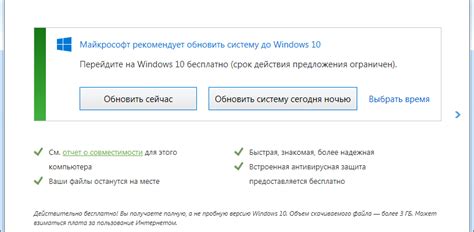
После обновления операционной системы могут возникнуть проблемы с открытием Excel и Word. Возможные причины таких неполадок могут быть связаны как с самой программой, так и с процессом обновления операционной системы. Для решения данной проблемы можно попробовать следующие рекомендации:
- Перезапустите компьютер. Простой перезапуск может решить временные проблемы, связанные с обновлением операционной системы.
- Проверьте наличие обновлений для Excel и Word. При обновлении операционной системы может потребоваться также обновление программ, чтобы они работали корректно.
- Выполните полную переустановку Microsoft Office. Если обновление программ не помогло, может потребоваться полная переустановка Microsoft Office, чтобы исправить возможные конфликты с операционной системой.
- Восстановите предыдущую версию операционной системы. Если после обновления операционной системы проблемы с Excel и Word сохраняются, можно попробовать вернуться к предыдущей версии операционной системы, где программы работали без проблем.
- Свяжитесь с технической поддержкой Microsoft. Если все вышеперечисленное не помогло, рекомендуется обратиться в техническую поддержку Microsoft для получения дополнительной помощи по решению проблемы.
Перед выполнением любых действий рекомендуется создать резервную копию ваших файлов, чтобы в случае возникновения проблем все ваши данные были сохранены.
Проблемы с установкой и обновлением Excel и Word
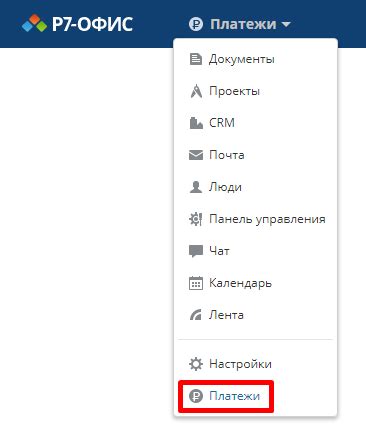
Если Excel или Word перестали работать, в первую очередь следует проверить, полностью ли установлены и активированы программы. Неверная установка или отсутствие необходимых компонентов может привести к неполадкам в их работе.
Если после установки или обновления программы появляются ошибки или Excel и Word перестают открываться, возможно, проблема в конфликте с другими установленными приложениями или системными файлами. В таком случае рекомендуется проверить наличие и актуальность установленных обновлений операционной системы и попробовать выполнить переустановку программ.
Некорректные настройки системы или конфликты в реестре также могут вызвать проблемы с работой Excel и Word. Рекомендуется проверить настройки безопасности, исправить ошибки реестра и выполнить перезагрузку компьютера, чтобы внести изменения в силу.
Если проблемы возникают только с отдельными документами или файлами, возможно, они повреждены или содержат неправильно закодированные данные. Для исправления этой проблемы можно попробовать восстановить файлы из резервной копии или попросить отправить их в другом формате.
В большинстве случаев проблемы с установкой и обновлением Excel и Word могут быть решены с помощью проверки наличия и актуальности обновлений, переустановки программ, исправления ошибок реестра и настройки безопасности системы. Однако, если все вышеперечисленные действия не помогают, рекомендуется обратиться к специалистам или службе поддержки Microsoft, чтобы получить более подробную помощь и решить проблему.
Недостаточно памяти для работы Excel и Word
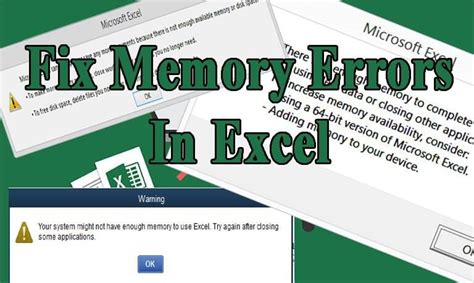
Если ваш компьютер имеет мало оперативной памяти, Excel и Word могут столкнуться с проблемами в процессе загрузки или работы. Это может проявляться в медленной работе программ, фризах или даже аварийном завершении.
Если у вас возникли подобные проблемы, можно предпринять несколько действий для решения проблемы. Во-первых, вы можете попробовать закрыть другие приложения или программы, которые потребляют много памяти, чтобы освободить ресурсы для Excel и Word. Также можно попытаться увеличить количество оперативной памяти на компьютере, добавив еще модуль или заменив существующий на более емкий.
Если у вас возникают проблемы с работой Excel и Word из-за недостатка памяти, также можно попробовать уменьшить размер файлов, с которыми вы работаете. Вы можете удалить ненужные данные, сократить сложность форматирования или разделить большой файл на несколько меньших.
Однако, если недостаток памяти на компьютере стал постоянной проблемой, возможно, стоит обратиться к специалисту или обновить компьютер, чтобы обеспечить более высокую производительность и больше ресурсов для работы с Excel и Word.
Поврежденные или отсутствующие файлы Excel и Word
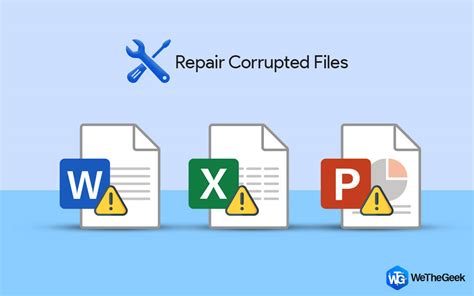
Одной из частых причин, по которой Excel и Word перестают работать на компьютере, может быть повреждение или отсутствие файлов программы. Если важные файлы утеряны или повреждены, это может вызвать различные проблемы при запуске и использовании Excel или Word.
Для решения этой проблемы можно попробовать несколько методов:
- Восстановление поврежденных файлов с помощью встроенных инструментов программ. Программы Excel и Word имеют функцию восстановления поврежденных файлов. Вы можете использовать эту функцию для попытки исправить поврежденные файлы и восстановить их работоспособность. Для этого откройте программу, выберите "Файл" -> "Открыть" и найдите поврежденный файл. Затем выберите файл и нажмите кнопку "Открыть восстановление".
- Восстановление файлов из резервной копии. Если у вас есть резервная копия поврежденного или отсутствующего файла Excel или Word, вы можете восстановить его с помощью этой копии. Проверьте свои резервные копии и найдите нужный файл. Затем скопируйте его на компьютер и откройте в программе.
- Проверка наличия и обновление программ Excel и Word. Убедитесь, что у вас установлена последняя версия программ Excel и Word. Иногда обновления программ могут исправить проблемы с поврежденными или отсутствующими файлами. Проверьте наличие обновлений и установите их, если они доступны.
- Использование специальных программ для восстановления файлов. Если все предыдущие методы не помогли восстановить поврежденные или отсутствующие файлы Excel и Word, вы можете воспользоваться специальными программами для восстановления данных. В интернете можно найти множество таких программ, которые могут помочь вам восстановить важные файлы.
Восстановление поврежденных или отсутствующих файлов Excel и Word может быть трудной задачей, но с помощью правильных инструментов и методов вы сможете вернуть свои файлы и продолжить работу в программах Excel и Word.
Конфликт с другими приложениями или программным обеспечением

Один из основных факторов, приводящих к проблемам с работой Excel и Word на компьютере, заключается в возможном конфликте с другими приложениями или программным обеспечением. Это может произойти, когда установленное на компьютере программное обеспечение или другие приложения начинают взаимодействовать с функциональностью Excel и Word.
Конфликт может возникнуть, например, из-за несовместимости версий, когда используется устаревшая версия Excel или Word, которая не совместима с другим установленным программным обеспечением. В таких случаях может потребоваться обновление программного обеспечения или использование новой версии Excel или Word.
Кроме того, некоторые приложения могут иметь конфликты с функциями Excel или Word, например, если они использовали одни и те же скрытые активации или команды. В таких ситуациях рекомендуется временно отключить или удалить другие приложения, чтобы проверить, влияют ли они на работу Excel и Word на компьютере. Если проблема исчезает после удаления или отключения других приложений, то возможно потребуется искать более подходящие или совместимые альтернативы.
Также следует отметить, что некоторые функции Excel и Word могут быть заблокированы политиками безопасности или настройками антивирусных программ. В таких случаях рекомендуется проверить настройки защиты компьютера и антивирусное программное обеспечение, чтобы убедиться, что Excel и Word разрешены и не блокируются какими-либо ограничениями.
В целом, при возникновении проблем с работой Excel и Word на компьютере, связанных с конфликтом с другими приложениями или программным обеспечением, важно провести анализ установленного программного обеспечения, обновить его при необходимости и установить совместимые версии Excel и Word. Также рекомендуется проверить настройки защиты компьютера и антивирусное программное обеспечение, чтобы убедиться, что Excel и Word разрешены и не подвергаются ограничениям безопасности.
Ошибка в настройках Excel и Word
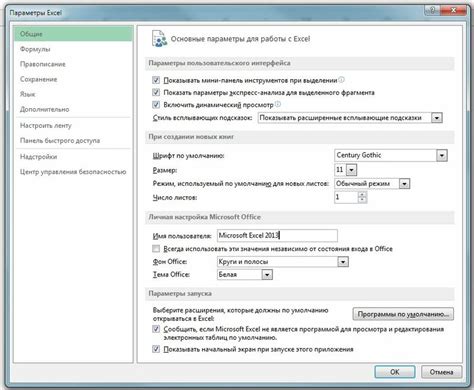
Одной из основных причин проблем с работой Excel и Word может быть ошибка в настройках программ. Неправильные настройки могут привести к некорректной работе программ и недоступности некоторых функций.
Вот некоторые распространенные проблемы, связанные с настройками, которые могут вызвать ошибки в работе Excel и Word:
1. Неправильная локализация Если у вас установлена неправильная локализация программы, это может вызвать неправильное отображение символов, формул и настроек. |
2. Отсутствующие или поврежденные шрифты Если в системе отсутствуют необходимые шрифты или они повреждены, Excel и Word могут отображать текст неправильно или совсем не отображать его. |
3. Некорректные настройки форматирования Неправильные настройки форматирования могут привести к некорректному отображению документов и таблиц, а также к неработоспособности некоторых функций. |
4. Конфликты с другими программами Некоторые программы могут вызывать конфликты с Excel и Word, что может привести к их неработоспособности. Например, антивирусные программы или другое офисное ПО. |
Чтобы решить проблему с настройками, можно использовать следующие решения:
1. Проверьте локализацию программы и убедитесь, что она соответствует вашему региону и языку.
2. Установите недостающие шрифты или исправьте поврежденные шрифты в системе.
3. Проверьте настройки форматирования и восстановите их до значений по умолчанию.
4. Отключите временно антивирусные программы или другие программы, которые могут вызывать конфликты с Excel и Word.
Если проблема с настройками не решается, можно попробовать переустановить Excel и Word или обратиться за помощью к технической поддержке.



